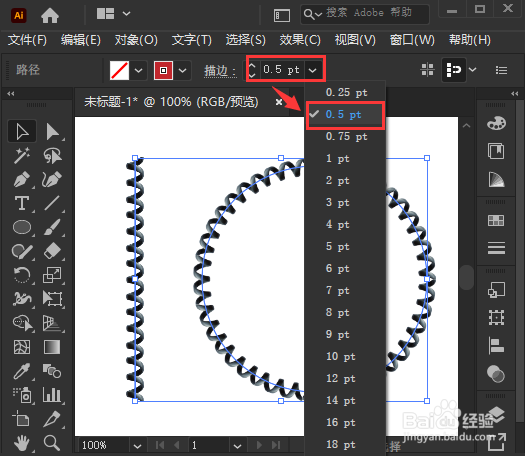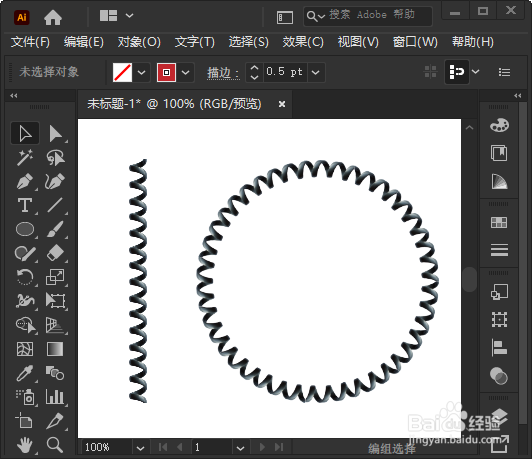1、我们选中圆形,然后在右边找到【画笔】。
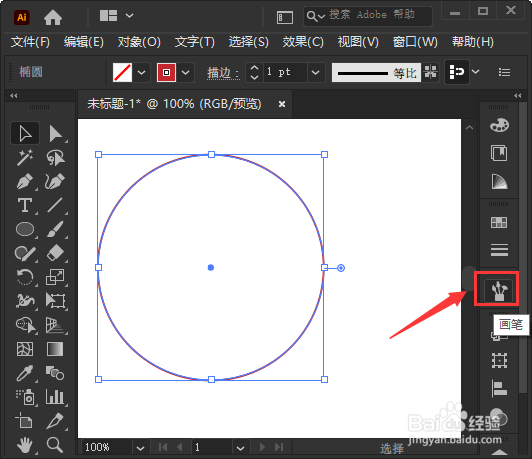
2、接着,我们把画笔面板拖出来,然后点击【画笔库菜单】在【图像画笔】中找到【图像画笔库】。

3、接下来,我们在图像画笔库面板中点击【螺旋线】。
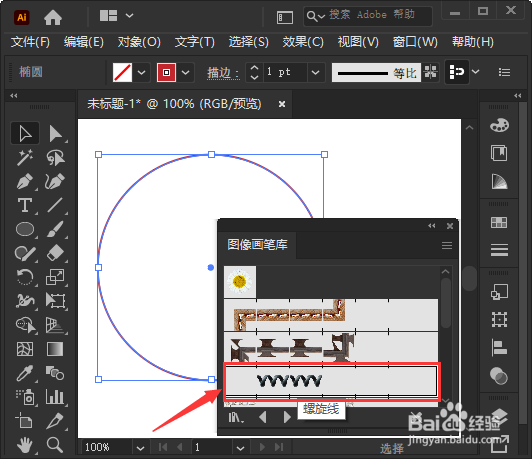
4、现在看到圆形已经变成螺旋弹簧的效果了。我们用【直线段工具】画出一条直线。
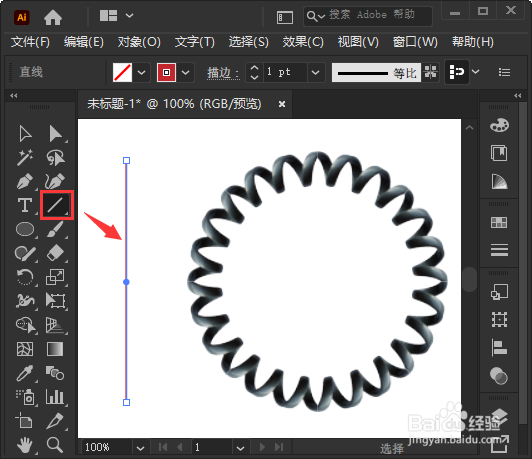
5、我们选中直线,然后点击【螺旋线】,这样直线也变成螺旋弹簧的效果了。

6、最后,我们把两个螺旋弹簧一起选中,把描边调整为【0.5pt】就完成了。
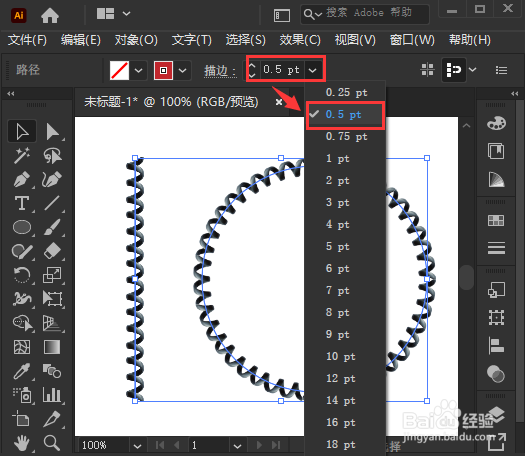
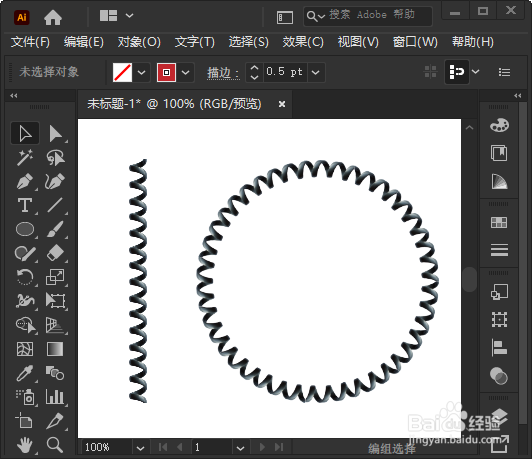
时间:2024-11-18 02:20:31
1、我们选中圆形,然后在右边找到【画笔】。
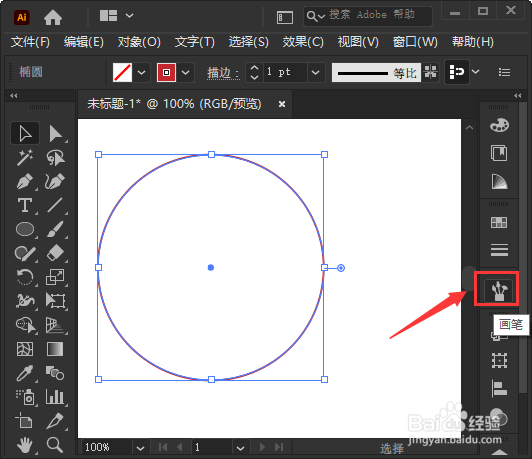
2、接着,我们把画笔面板拖出来,然后点击【画笔库菜单】在【图像画笔】中找到【图像画笔库】。

3、接下来,我们在图像画笔库面板中点击【螺旋线】。
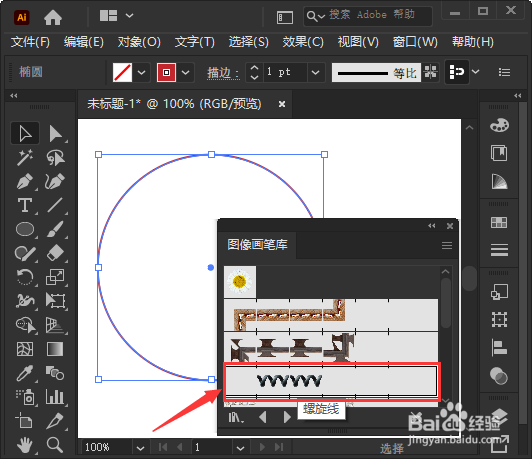
4、现在看到圆形已经变成螺旋弹簧的效果了。我们用【直线段工具】画出一条直线。
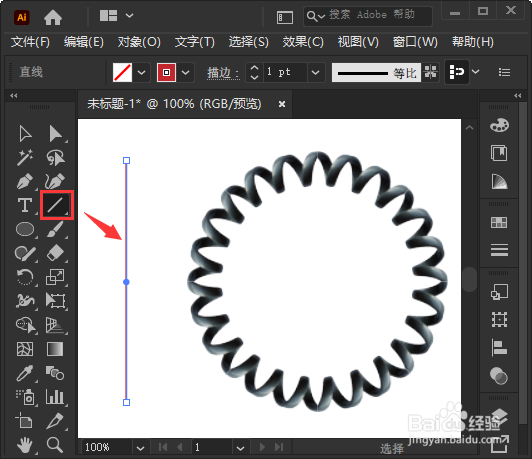
5、我们选中直线,然后点击【螺旋线】,这样直线也变成螺旋弹簧的效果了。

6、最后,我们把两个螺旋弹簧一起选中,把描边调整为【0.5pt】就完成了。